分类
商品
- 商品
- 店铺
- 资讯
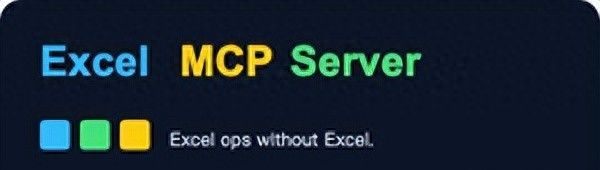
Excel MCP
(全程无复杂术语,跟着步骤走就能搞定!)
简单说,它是一个「不需要安装 Excel 就能操作表格的工具」。
列如你想让 AI 帮你自动生成报表、处理数据,直接通过这个工具调用功能,不用手动打开 Excel。
适用场景:用 AI 写周报时自动生成图表、批量处理数据表格、远程操控表格等。
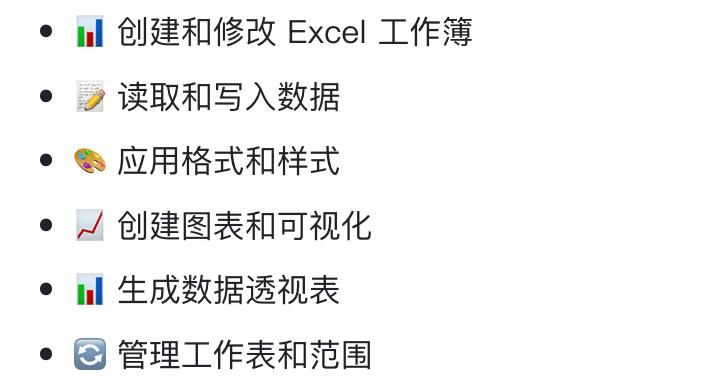
需要 Python 3.10 以上:
打开电脑「命令提示符」(Windows)或「终端」(Mac/Linux),输入 python --version,如果显示 3.10.x 以上就不用管,否则百度搜「Python 3.10 安装教程」,跟着装就行。
安装运行工具 uvx:
在命令行输入 pip install uvx,等几秒就装好啦(就像用手机 app 商店下载软件一样简单)。
打开浏览器,进入这个网址:
https://github.com/haris-musa/excel-mcp-server
打开命令行,进入刚才解压的文件夹(列如输入 cd Desktop/excel-mcp)。
输入启动命令:bash
uvx excel-mcp-server stdio
先告知工具「文件存哪里」和「用哪个端口」:
Windows 用户(用 PowerShell):powershell
$env:EXCEL_FILES_PATH="D:我的表格文件" # 先在 D 盘新建这个文件夹 $env:FASTMCP_PORT="8080" # 端口号随意选,别和其他程序冲突就行 uvx excel-mcp-server sse
Mac/Linux 用户:bash
EXCEL_FILES_PATH=/Users/你的名字/表格文件 FASTMCP_PORT=8080 uvx excel-mcp-server sse
说明:
EXCEL_FILES_PATH 是工具读写文件的默认位置,记得提前新建文件夹!
端口号如果被占用(列如输入后报错),换成 8001、9000 等试试。
打开官网:https://docs.cherry-ai.com/
找到「下载」按钮,根据系统选 Windows/macOS/Linux 版本,下载后双击安装(一路点击「下一步」就行)。
打开 Cherry Studio,跟着我一步步操作:
点击右上角「设置」图标,找到「工具集成」或「MCP 服务器」选项。
点击「添加服务器」,输入以下内容(直接复制粘贴):json
{ "mcpServers": { "excel-stdio": { "command": "uvx", "args": ["excel-mcp-server", "stdio"]
}
}
}为什么这样填:
command 是运行工具的名称(我们之前装了 uvx)。
args 是启动命令的参数,和之前在命令行输入的一样。
保存后,AI 助手就能调用本地的 Excel 工具啦!
先确保家里的电脑已经用 SSE 模式启动了服务器,并且知道它的 IP 和端口(列如家里电脑的 IP 是 192.168.1.100,端口是 8080)。
在 Cherry Studio 里添加服务器配置:json
{ "mcpServers": { "excel": { "url": "http://192.168.1.100:8080/sse" # 换成你自己的 IP 和端口
}
}
}注意事项:
远程连接需要确保两台电脑在同一个局域网(列如连同一个路由器),或者配置端口映射(如果是公网 IP)。
如果连不上,检查远程电脑的防火墙是否放行端口(Windows 防火墙里添加规则允许端口访问)。
图形化配置如下:

MCP 配置
查看该mcp拥有的api有哪些:
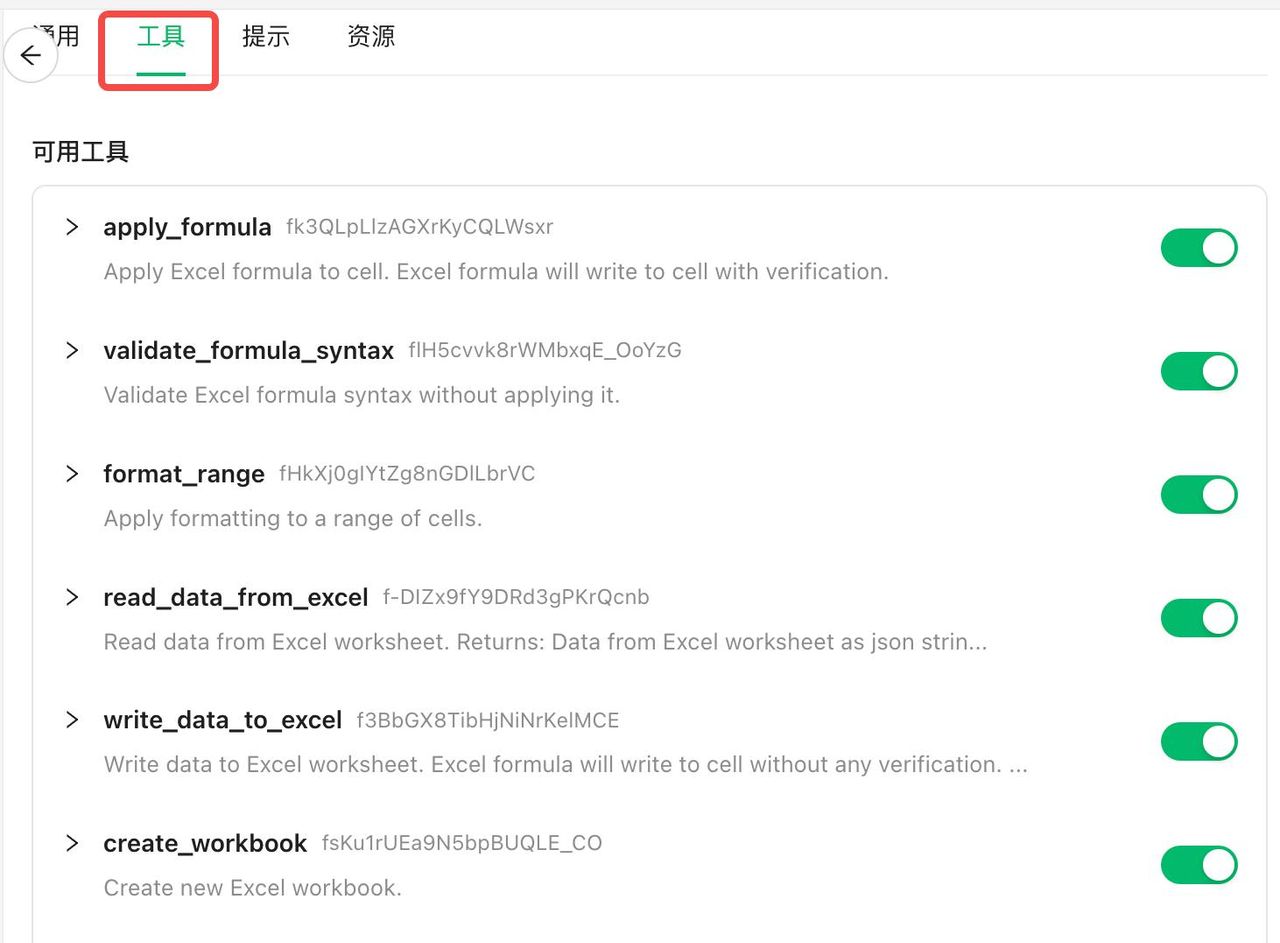
MCP 工具
第一开启一个新对话,配置好模型,开启mcp服务,即可对话了。
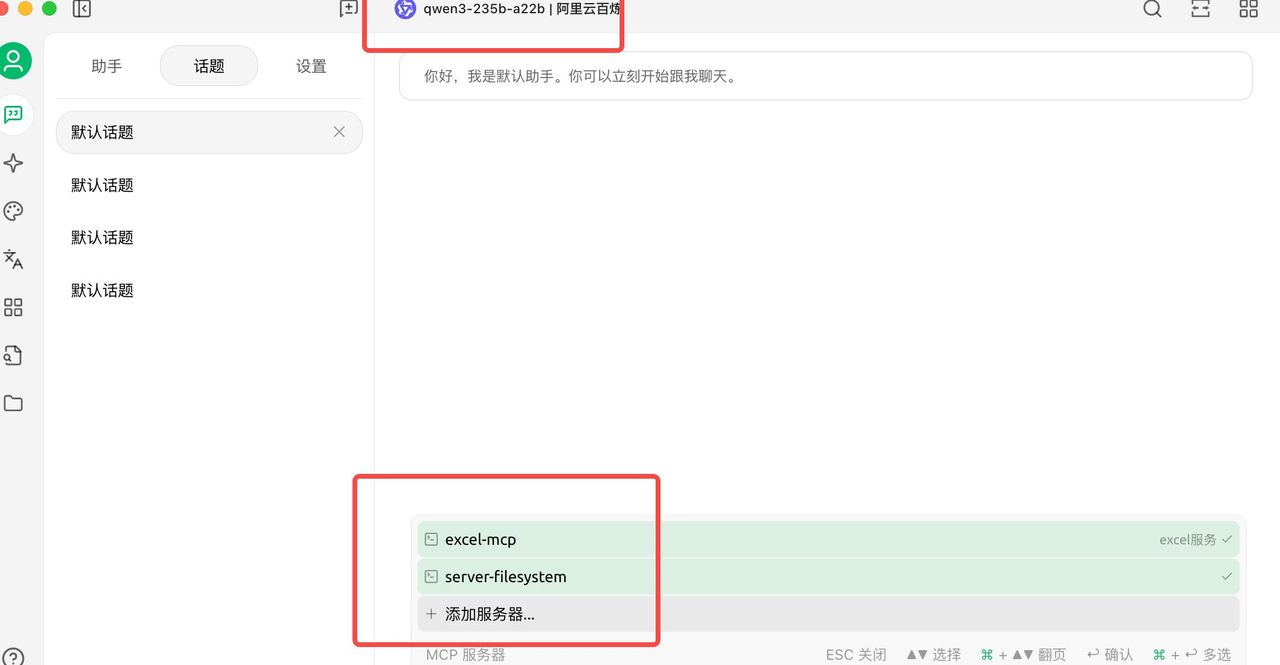
测试1
在 Cherry Studio 的对话框里输入指令,列如:
「帮我在本地新建一个 Excel 文件,文件路径是 D:测试表格.xlsx,在 Sheet1 里写入两行数据,第一行是姓名和年龄,第二行是张三和 25 岁。」
下面是执行过程:
创建文件写数据
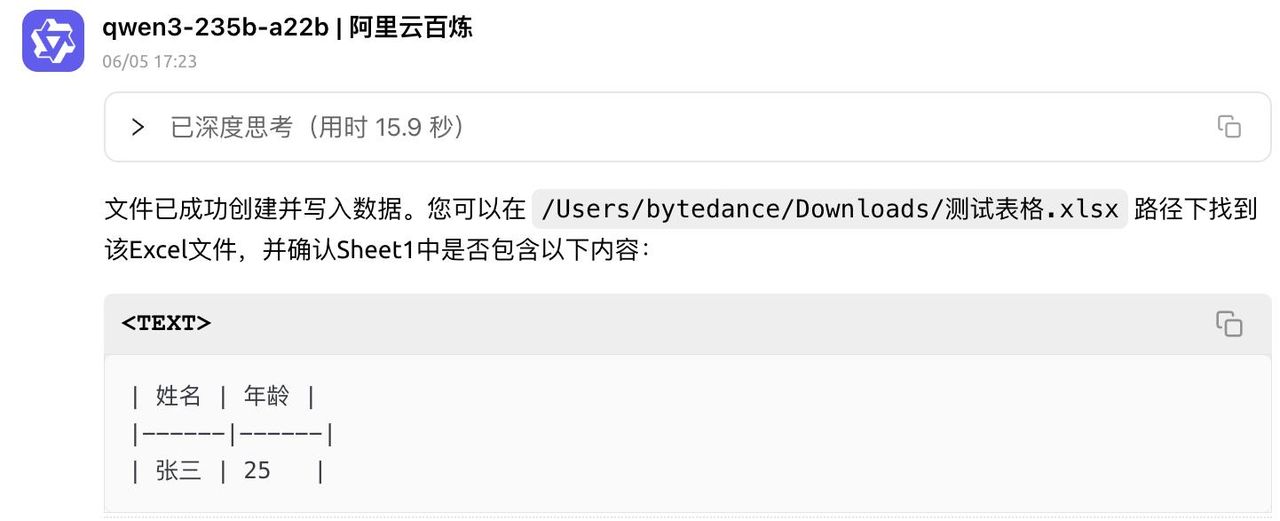
测试结果
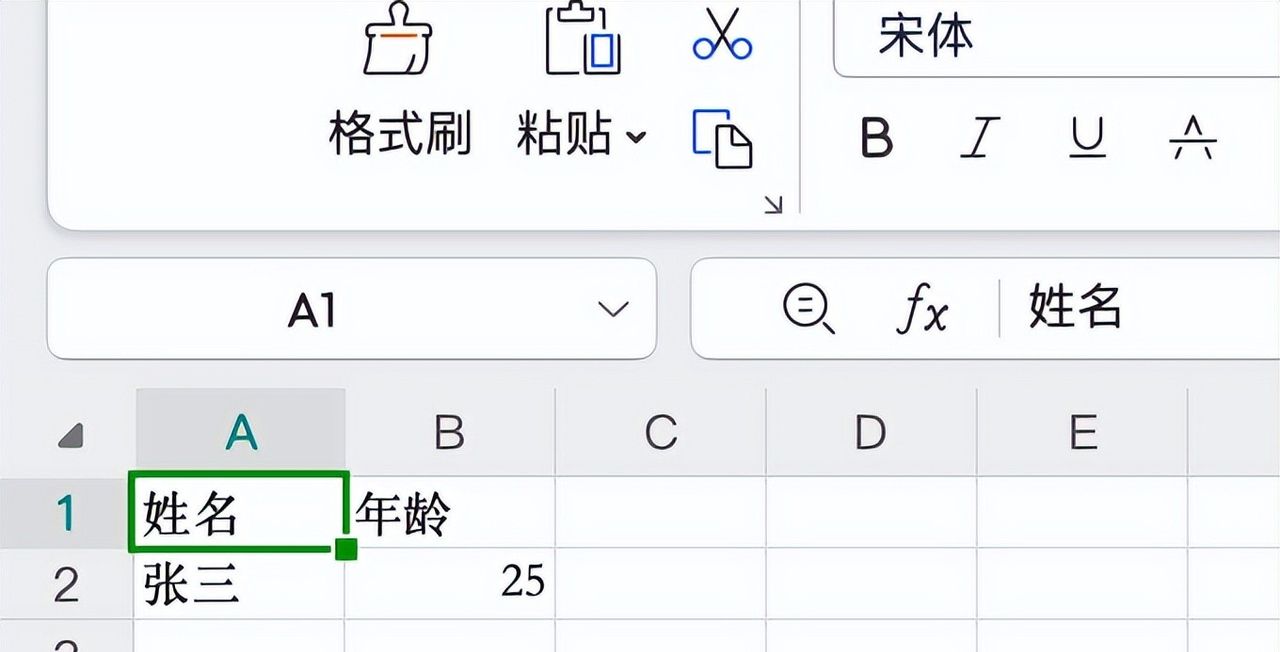
测试结果
如果一切顺利,Cherry 会调用 MCP 工具执行操作,几分钟后告知你文件已生成,还能预览数据!
如果没成功:
检查 Excel MCP 服务器的命令行窗口有没有报错(列如路径错误、端口被占用)。
确认 Cherry Studio 的配置是否正确(JSON 格式有没有写错符号,列如逗号、引号是否英文半角)。
本地模式下,每次操作都要在指令里写全文件路径哦!
再来一个绘制图表
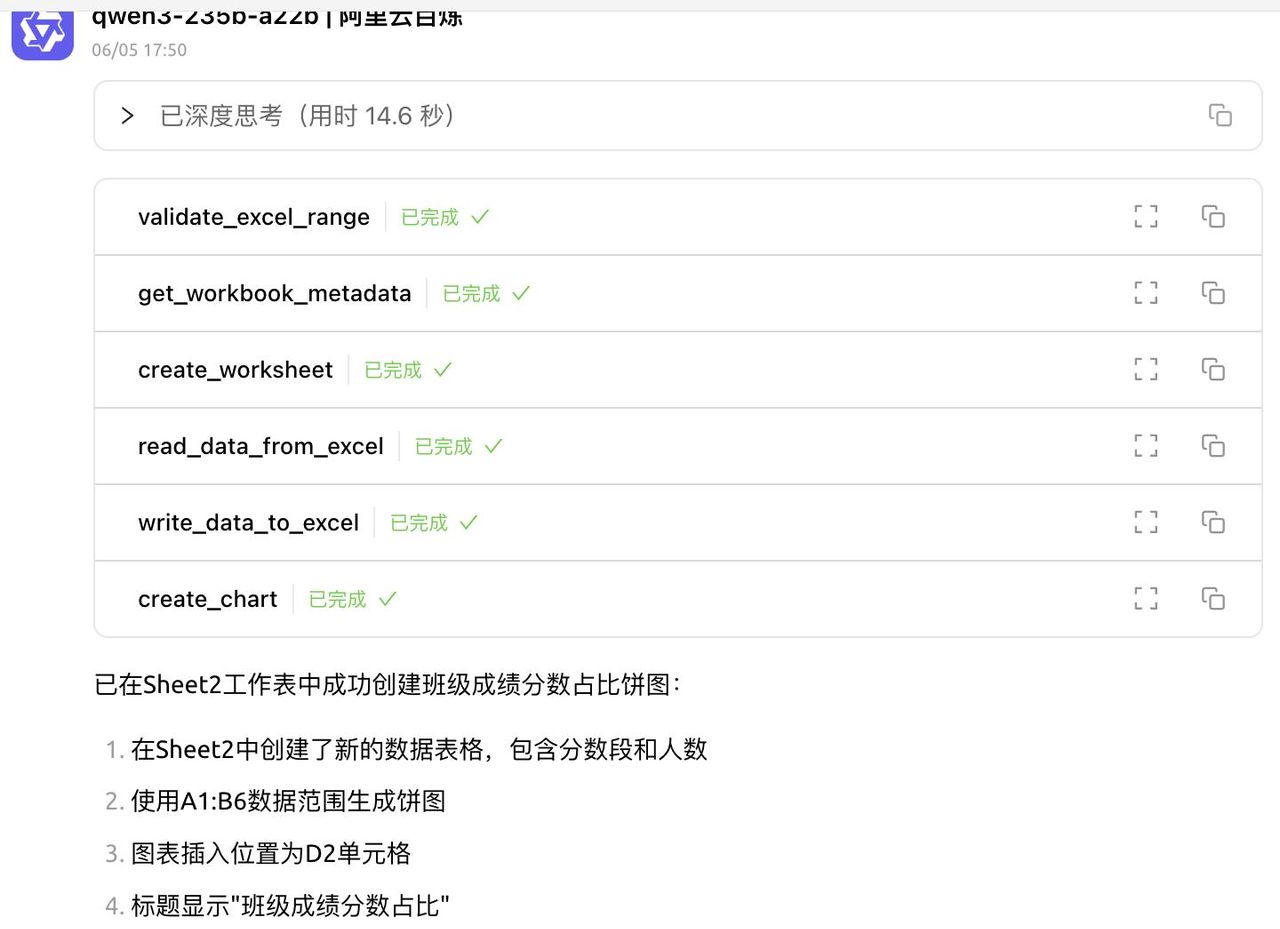
测试2
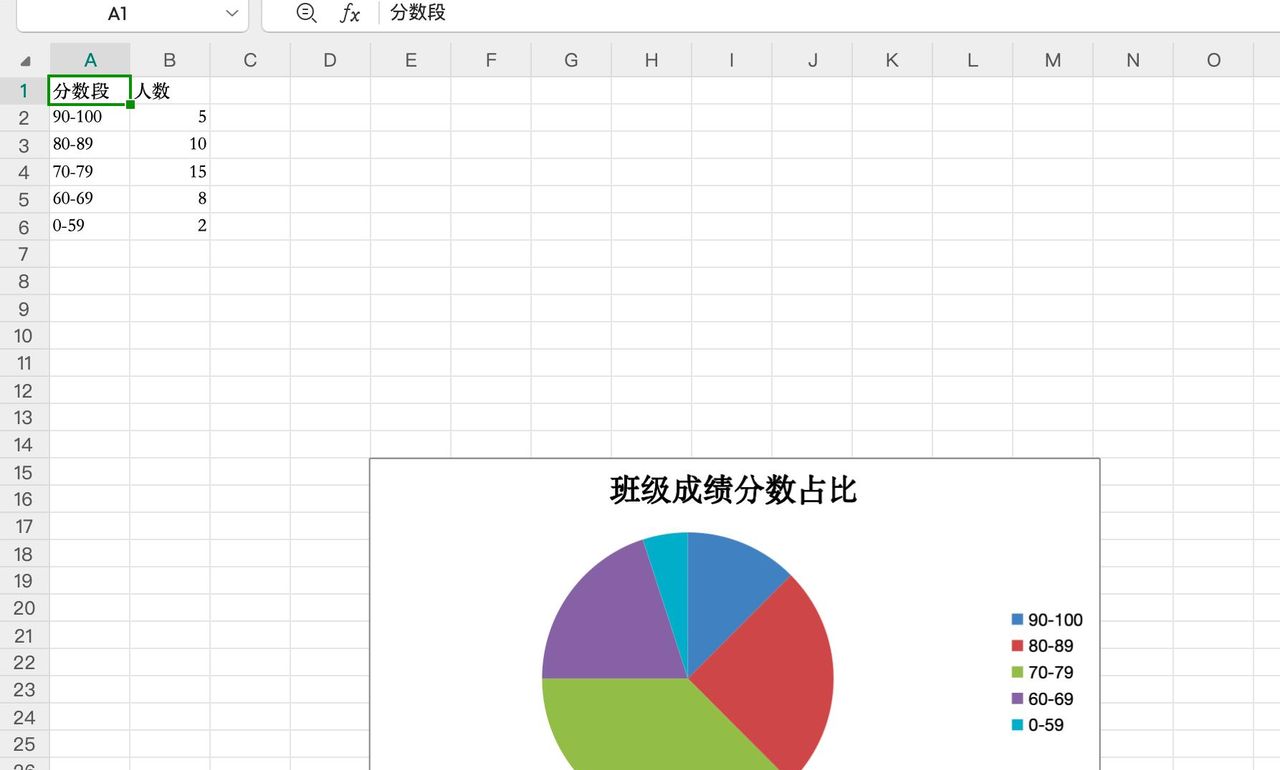
测试结果2
怎么样,牛不牛?
Q:Python 安装太麻烦,有没有其他办法?
A:必须装 Python,但安装过程很简单,跟着教程走就行~ 这是许多工具的基础,学会一次后来都能用。
Q:Cherry Studio 里的 JSON 配置看不懂怎么办?
A:不用看懂!直接复制粘贴示例代码,只改 IP、端口、路径这些关键信息就行,就像填表格一样。
Q:服务器启动后一闪而过 / 报错了!
A:可能是 Python 版本不对,或者 uvx 没装好。重新检查第一步,确保 python --version 和 pip list 里能看到正确信息。
Q:能不能用这个工具做复杂的图表?
A:可以!MCP 支持生成图表、设置格式,甚至做数据透视表,后续可以在 Cherry 里直接用自然语言命令操作,列如「把 Sheet1 的数据生成柱状图,标题设为销售趋势」。